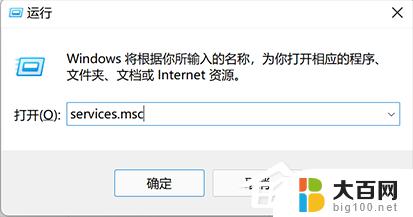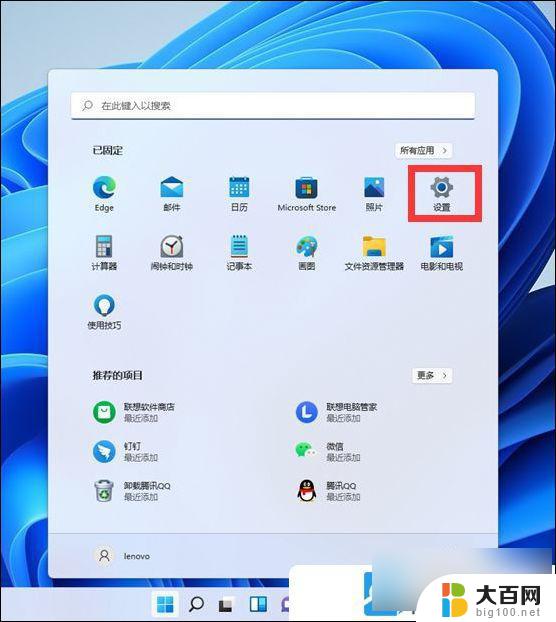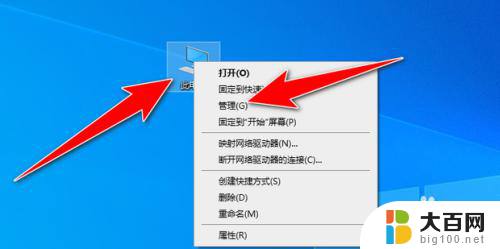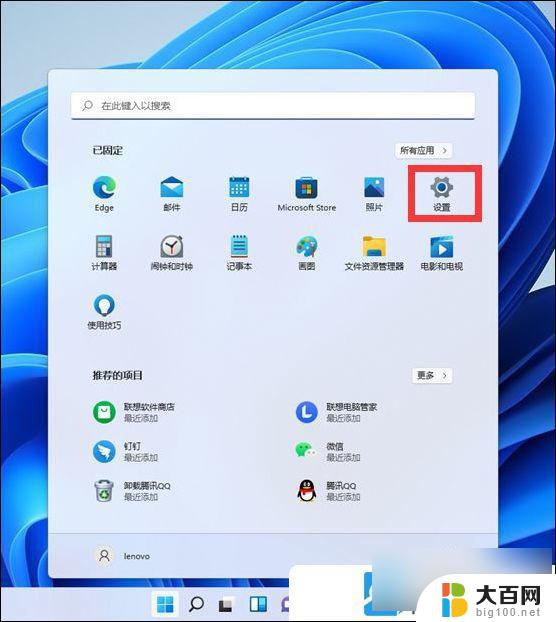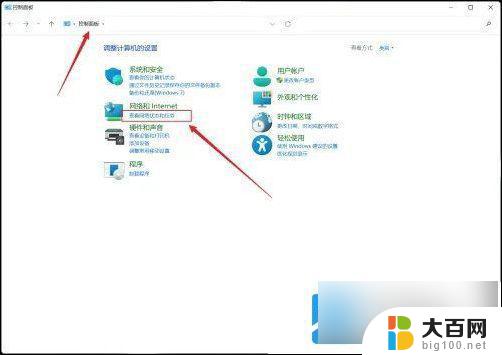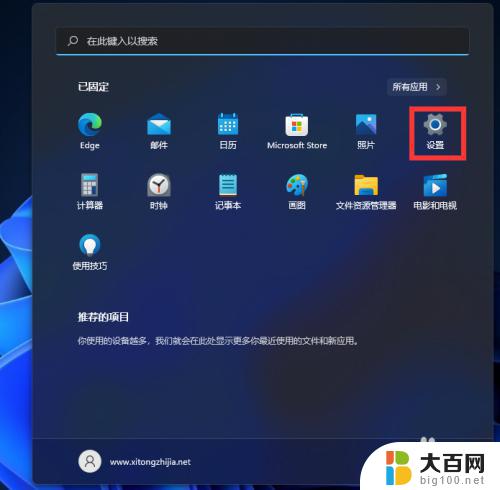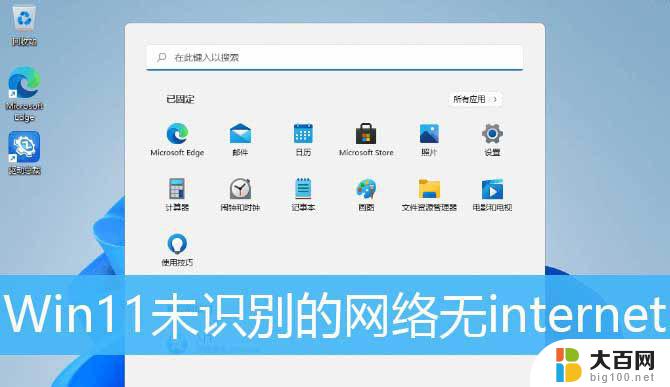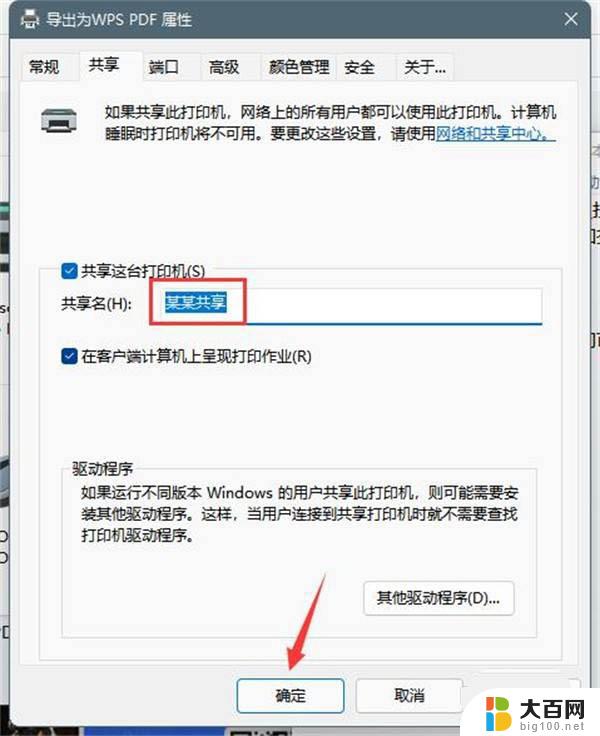win11建立无线局域网 Win11网络与共享中心设置方法
win11建立无线局域网,Win11是微软最新推出的操作系统,它带来了许多令人兴奋的功能和改进,其中之一就是它建立无线局域网的能力。在Win11中,用户可以轻松地设置并连接无线网络,享受无线上网的便利。为了帮助用户更好地使用这一功能,Win11还提供了网络与共享中心设置方法。通过网络与共享中心,用户可以方便地管理和配置无线网络连接,包括添加新的网络、更改网络设置和查看当前连接的网络信息等。无论是在家中、办公室还是任何其他需要无线网络的场合,Win11都为用户提供了简单而高效的无线局域网建立和管理解决方案。接下来我们将详细介绍Win11网络与共享中心的设置方法,帮助您快速上手并充分利用这一功能。
一、确保文件夹共享相关服务处于启动状态
1、通过快捷键Windows + R,输入services.msc打开服务;
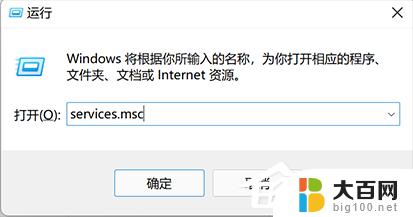
2、启动这6个服务:DNS Client、Network Connections、Server(最核心的一个)、SSDP Discovery、TCP/IP NetBIOS Helper、UPnP Device Host。

二、确定在什么网络下共享文件夹
Windows 按使用场景在系统设置里面将网络分为专用和公开(在控制面板里面被称为专用和来宾或公用)。
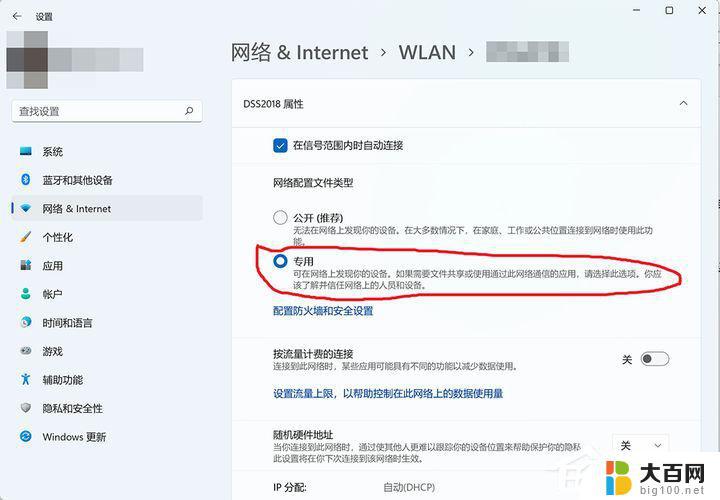
一般情况下,家里的WiFi(或有线网络)我们信得过。可以将它设置为专用。在设置--->网络&Internet--->WLAN里面,点击已连接的WiFi,选择专用。公共场合或者其它信不过的WiFi就设置为公开。
三、启用本地账户
已经使用过本地账户登录Windows电脑,略过此步。

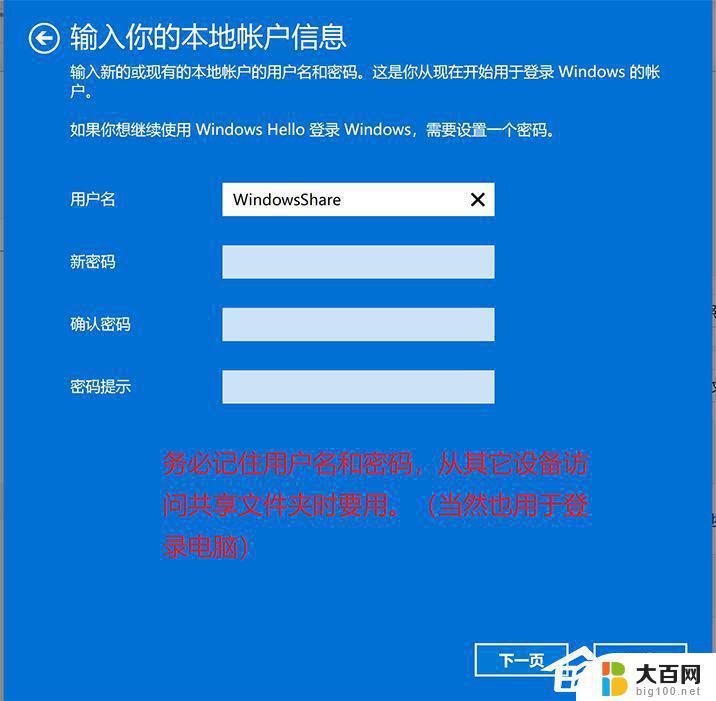
四、在控制面板里面更改高级共享设置
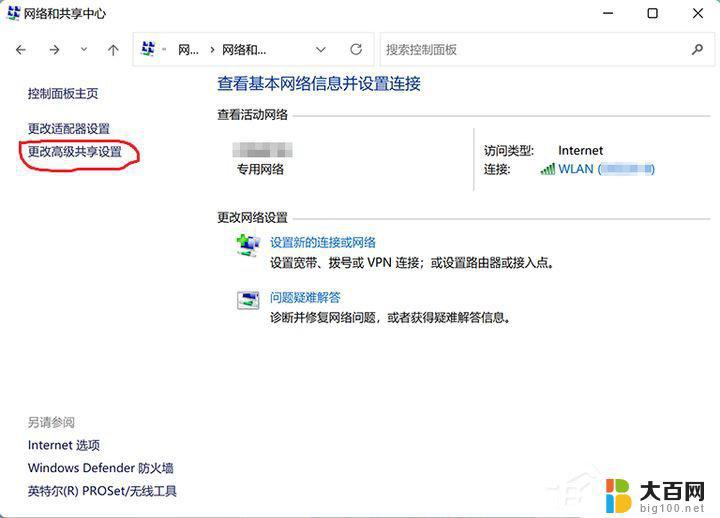


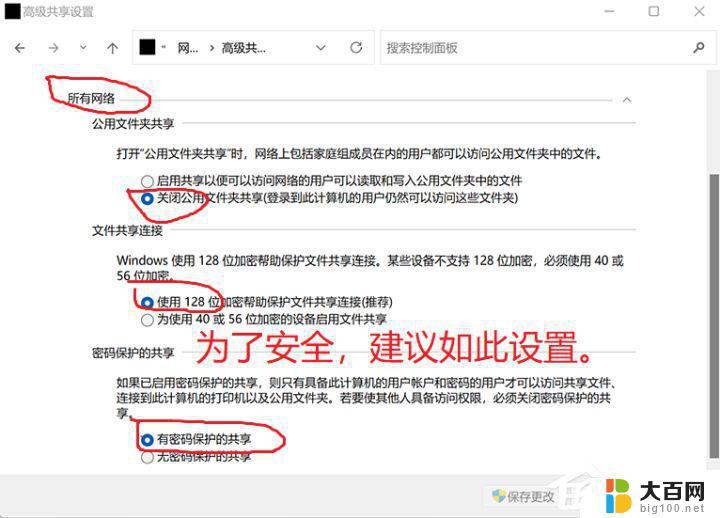
五、在资源管理器里设置需要共享的文件夹
1、鼠标右键单击要共享的文件夹,点击属性;
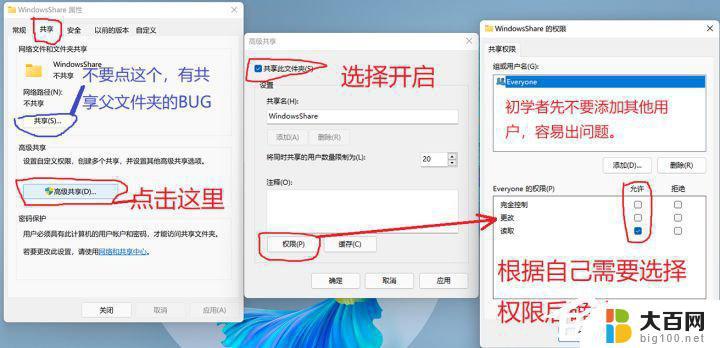
2、查看已共享的文件夹;

六、在其他设备上访问你共享的文件夹
以上就是如何建立Win11的无线局域网的全部内容,如果您遇到类似的问题,可以参考本文中介绍的步骤来解决,希望这篇文章对您有所帮助。